Ať už jste si koupili Samsung Galaxy S10, S10 Plusnebo Galaxy S10e, máte v rukou výkonné zařízení. Tady je tolik tyto telefony umí, ale mnoho funkcí není ve výchozím nastavení zapnuto. Prošli jsme všechna menu a shrnuli klíčová nastavení, která budete chtít změnit, abyste ze svého nového telefonu dostali maximum.
Obsah
- Zobrazit další ikony upozornění a procento baterie
- Přejetím dolů otevřete oznamovací panel
- Zapnout gesta snímače prstů (pouze S10e)
- Maximální rozlišení obrazovky (pouze S10 a S10 Plus)
- Udělejte rozpoznávání tváře o něco bezpečnější
- Vždy zobrazovat funkci Always On Display
- Zbavte se tradičního navigačního panelu pro gesta na celé obrazovce
- Přizpůsobte si rutiny Bixby
- Zapněte tlačítka hlasitosti pro média
- Naplánujte si filtr modrého světla a noční režim
- Povolit Smart Stay
Nejprve musíte znát nejrychlejší způsob, jak se dostat do nabídky Nastavení – přejeďte prstem dolů z horní části obrazovky a klepněte na ikonu ozubeného kola, která se nachází v pravé horní části oznamovací zásuvky. Případně přejeďte prstem nahoru z domovské obrazovky a otevřete zásuvku aplikací a vyhledejte
Nastavení aplikace.Doporučená videa
Zobrazit další ikony upozornění a procento baterie
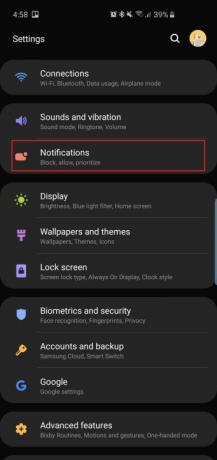
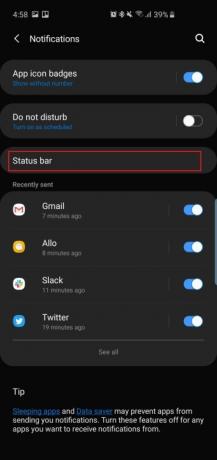
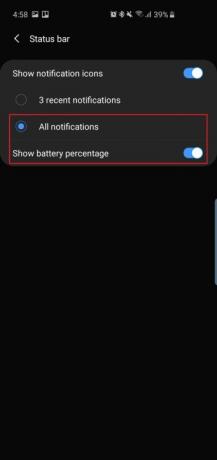
Dierovací kamera je umístěna v horní části všech tří těchto telefonů – je to název pro plovoucí selfie kameru vpravo nahoře. Stejně jako u telefonů se zářezy to znamená, že na něm získáte o něco méně místa Android stavový řádek pro ikony oznámení nebo dokonce procento baterie. Ve výchozím nastavení budou telefony zobrazovat pouze tři nejnovější ikony oznámení a žádné procento baterie, takže zde je návod, jak to změnit.
- Vydejte se Nastavení > Oznámení > Stavový řádek a klepněte na Všechna oznámení. Nyní budete moci ve stavovém řádku vidět několik ikon oznámení namísto pouhých tří.
- Níže Všechna oznámení, zobrazí se možnost pro zapnutí Zobrazit procento baterie. Zapněte toto a bude snazší změřit zbývající výdrž baterie.
Přejetím dolů otevřete oznamovací panel

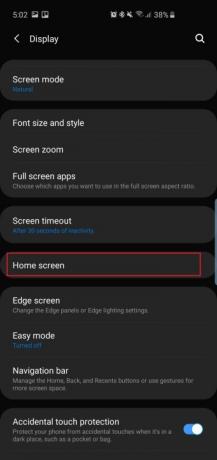

Na Galaxy S9 a S9 Plus můžete přejetím prstem po snímači otisků prstů stáhnout zásuvku oznámení. Vzhledem k tomu, že na zadní straně Galaxy S10 není žádný snímač otisků prstů S10 Plus již se budete muset spokojit s pouhým přejetím prstem dolů kdekoli na domovské obrazovce, abyste stáhli zásuvku dolů, místo toho, abyste museli táhnout dolů úplně shora (které může být obtížné dosáhnout).
- Jít do Nastavení > Displej > Domovská obrazovka > a zapněte Rychle otevíratelný oznamovací panel.
Nyní stačí přejet prstem dolů odkudkoli na domovské obrazovce a stáhnete zásuvku oznámení. Toto funguje také na Galaxy S10e, který má kapacitní snímač otisků prstů.
Příbuzný
- Zde je náš úplně první pohled na Samsung Galaxy Tab S9 Plus
- Tento divoký pádový test Galaxy S23 musíte vidět
- Nejlepší pouzdra pro Samsung Galaxy S23 Plus: 15, které nemůžete ignorovat
Zapnout gesta snímače prstů (pouze S10e)


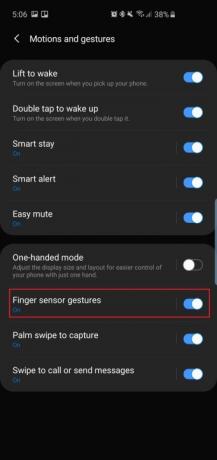
Protože
- Vydejte se Nastavení > Pokročilé funkce > Pohyby a gesta a zapněte Gesta snímače prstu.
Je to praktický způsob, jak otevřít zásuvku, aniž byste museli hodně hýbat palcem. Klepněte na Gesta snímače prstua také uvidíte možnost otevřít Samsung Pay přejetím prstem nahoru po senzoru na domovské obrazovce. Neváhejte a zapněte, pokud si myslíte, že to budete často používat.
Maximální rozlišení obrazovky (pouze S10 a S10 Plus)
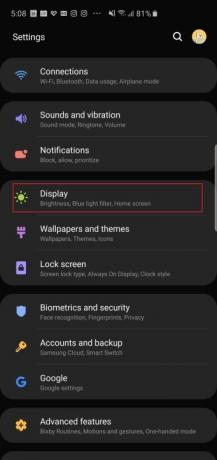

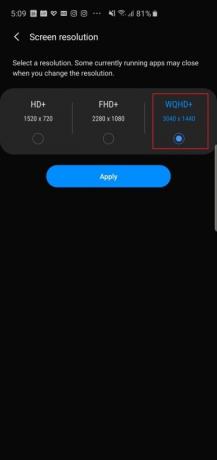
Samsung Galaxy S10 a
- Jít do Nastavení > Displej > Rozlišení obrazovky a klepněte na možnost WQHD+.
Uvidíte, že existuje také možnost HD+ (1 520 x 720), pokud opravdu chcete ušetřit životnost baterie. Toto nastavení neexistuje pro
Udělejte rozpoznávání tváře o něco bezpečnější
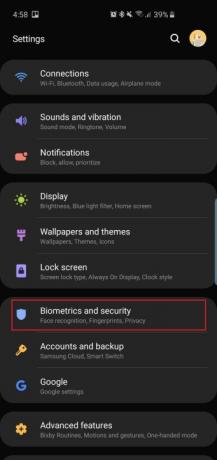


Galaxy S10 a
Ve výchozím nastavení Samsung umožňuje Rychlejší rozpoznání takže technologie reaguje rychle, ale to je na úkor bezpečnosti – technologii rozpoznávání obličeje lze oklamat pouhou fotografií vašeho obličeje. Vypněte to a bude trochu těžší fotoaparát podvrhnout, ale stále to nebude tak bezpečné jako Face ID společnosti Apple.
- Vydejte se Nastavení > Biometrie a zabezpečení > Rozpoznávání obličeje (pokud jste to již nastavili) a vypněte Rychlejší rozpoznání. Nyní tuto technologii nebude tak snadné oklamat a bude to trvat jen několik milisekund déle, ale pamatujte, že to stále není nejbezpečnější biometrická možnost na těchto telefonech.
Pokud chcete přejít přímo na domovskou obrazovku poté, co kamera rozpozná váš obličej, můžete to vypnout Zůstaňte na uzamčené obrazovce v tomto stejném menu.
Vždy zobrazovat funkci Always On Display
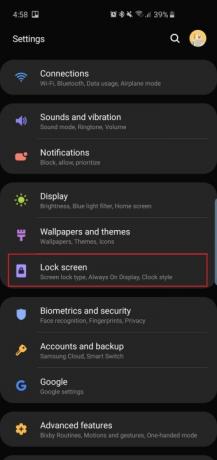
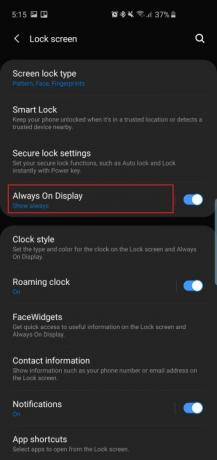
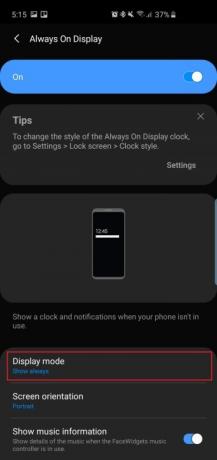
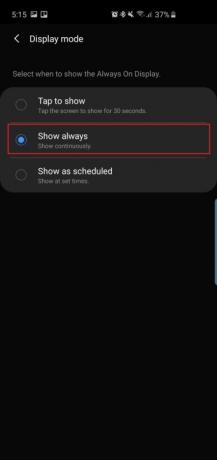
Jaký má smysl Always On Display, když není vždy zapnutý, že? Ve výchozím nastavení není funkce Always On Display, která zobrazuje čas, datum, stav baterie a upozornění, když je obrazovka telefonu vypnutá, nastavena tak, aby byla stále zapnutá. Zde je návod, jak to změnit.
- Jít do Nastavení > Uzamknout obrazovku > Vždy na displeji a přejděte dolů, vyhledejte a klepněte na Zobrazovací mód. Klepněte na Ukaž vždy abych to vždy viděl. Můžete se rozhodnout pro Klepnutím zobrazítea na 30 sekund se objeví Always On Display, nebo jej můžete nastavit na Zobrazit podle plánu.
V této nabídce nastavení můžete také zapnout Zobrazit informace o hudbě pro ovládání přehrávání hudby z Always On Display.
Zbavte se tradičního navigačního panelu pro gesta na celé obrazovce

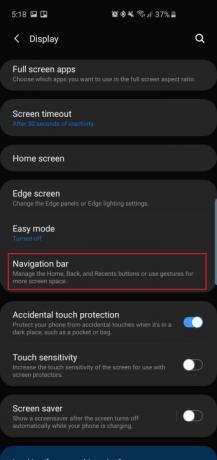
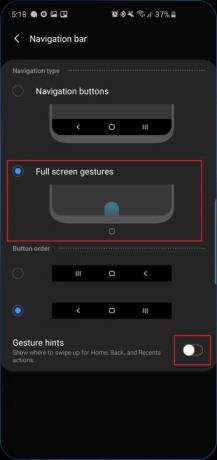
Společnost Samsung vynaložila velké úsilí, aby zeštíhlila rámečky obklopující krásnou dynamickou AMOLED obrazovku na všech třech chytrých telefonech, tak proč si ji ničit tradičními
- Vydejte se Nastavení > Displej > Navigační lišta a klepněte na Gesta na celou obrazovku. Nyní stačí k dokončení akce přejet prsty nahoru na místě, kde bývala tradiční navigační tlačítka Androidu. Přejetím uprostřed se například replikuje klepnutí na domovské tlačítko.
- Vypnout Náznaky gest pokud chcete čistší vzhled.
Naší předností je také dodržovat rozložení tlačítek všech ostatních
Přizpůsobte si rutiny Bixby


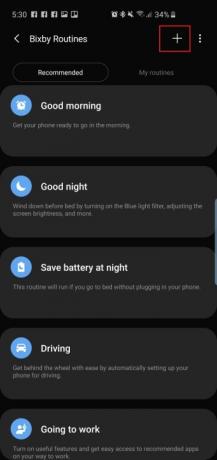
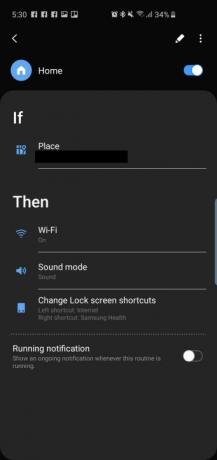
Nová funkce v trojici chytrých telefonů Samsung je Bixby Rutiny, se kterými ve skutečnosti nemá mnoho společného
- Přístup k rutinám Bixby přejděte na Nastavení > Pokročilé funkce > Bixby Rutiny. Existuje několik doporučených rutin, které můžete zapnout a upravit, nebo můžete klepnout na znaménko „+“ a vytvořit si vlastní.
Zapněte tlačítka hlasitosti pro média

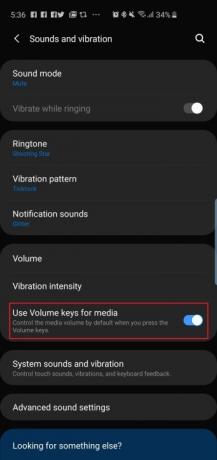
Chcete ve výchozím nastavení ovládat hlasitost médií pomocí tlačítek hlasitosti? Je to užitečné, pokud chcete rychle upravit hlasitost před přehráváním skladby nebo videa v telefonu, místo abyste měnili hlasitost až poté, co se něco začalo hrát.
- Jít do Nastavení > Zvuky a vibrace a zapněte Pro média použijte tlačítka hlasitosti.
- Můžete to také zapnout klepnutím na kolébku hlasitosti a přejetím prstem dolů po nastavení hlasitosti, která se objeví.
Naplánujte si filtr modrého světla a noční režim

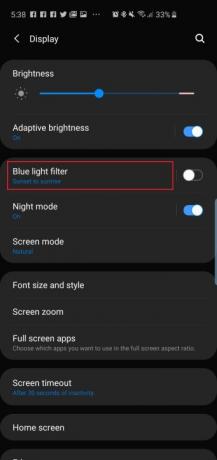
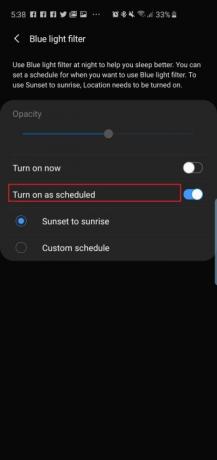
Dynamické AMOLED obrazovky na nových telefonech nativně snižují vyzařování modrého světla o 42 procent, což je skutečně užitečné, protože příliš mnoho modrého světla v noci může ovlivnit spánek, který nepříznivé účinky na zdraví. Pokud ale přesto chcete na telefonech používat filtr modrého světla, můžete si naplánovat jejich automatické zapnutí buď v určitou dobu, nebo jen od západu do východu slunce. Nový software One UI společnosti Samsung má také noční režim, který můžete použít pro tmavší motivy v celém operačním systému, což pomáhá, když používáte telefon v noci ve tmě.
- Chcete-li naplánovat filtr modrého světla, přejděte na Nastavení > Displej > Filtr modrého světla a klepněte na Západ slunce do východu slunce.
- Chcete-li povolit tmavší motiv v celém uživatelském rozhraní, přejděte na Nastavení > Displej > Noční režim a klepněte na Nyní zapněte. Pokud chcete zpět bílé rozhraní během dne, můžete klepnout na Zapněte podle plánu a nastavte Noční režim tak, aby začínal od západu do východu slunce.
Povolit Smart Stay


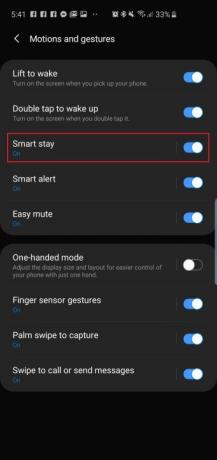
Smart Stay je funkce, která je v telefonech Samsung k dispozici již nějakou dobu. V podstatě, pokud máte oči přilepené k obrazovce, displej nevyprší a nevypne se.
- Zapněte Smart Stay tím, že přejdete na Nastavení > Pokročilé funkce > Pohyby a gesta a zapněte Chytré stání.
V této nabídce nebo dokonce v nabídce je několik dalších užitečných funkcí Pokročilé funkce, že se budete chtít podívat – jako Probudit se zvednutím a Dvojitým klepnutím se probudíte — ale všechny by měly být standardně zapnuté.
Toto jsou naše tipy na klíčová nastavení, která budete chtít změnit, jakmile nastavíte svůj nový Galaxy S10,
Doporučení redakce
- Nejnovější telefon Asus Android by mohl být velkou hrozbou pro Galaxy S23 Ultra
- Majitelé Galaxy S23 musí být na tuto aktualizaci ve střehu
- Samsung možná právě zabil Galaxy S10
- Je Samsung Galaxy S23 dodáván s nabíječkou? Vědět to před nákupem
- Samsung přináší nový software Galaxy S23 do starších telefonů




